一、安装包下载
进入opencv官网,在右下角找到opencv4.0-alpha 下载
网址:https://opencv.org/
VS2017安装教程:https://blog.csdn.net/qq_30534935/article/details/84110355

在Download中选择Win pack

二、软件解压。
下载后,解压到指定文件夹,出现以下文件即为解压正确。

三、环境配置
选择计算机,右键属性->高级系统设置->环境变量->系统变量->找到PATH->在变量值中添加相应路径。
D:\opencv 4.0\opencv\build\x64\vc15\bin
VS2017是选择vc15,VS2015选择vc14,不要搞错了。

四、新建VS2017工程
选择文件–新建–项目。

选择空项目,并确定项目名称

在属性管理器中找到Debug|64,下有名为Microsoft.Cpp.x64.user的文件,右键选择属性。
若是找不到属性管理器,在视图–其他窗口–属性管理器打开即可。

五、包含目录和库目录配置
然后选择通用属性下的VC++目录,右边会有包含目录和库目录,点击包含目录,添加以下两条路径,其实这些都是刚才OpenCV相关解压文件所在的目录。
D:\opencv 4.0\opencv\build\include
D:\opencv 4.0\opencv\build\include\opencv2
这两条路径要依据自己解压OpenCV4.0的路径进行修改。

在库目录添加以下路径:
D:\opencv 4.0\opencv\build\x64\vc15\lib
同样需要依据自己解压OpenCV4.0的路径进行修改。

六、附加依赖库配置
还是刚才的属性页面,点击链接器,选择输入,会在右侧看到附加依赖项。
添加以下附加依赖项:
opencv_world400.lib
opencv_world400d.lib

七、测试程序
#include <opencv2/opencv.hpp>
using namespace cv;
int main()
{
//读取图片(使用图片的绝对路径)
Mat src = imread("C:\\Users\\admin\\Desktop\\timg.jpg");
//显示图片
imshow("Output", src);
//显示灰度图
Mat Gray;
cvtColor(src, Gray, 6);
imshow("Gray", Gray);
//不加此语句图片会一闪而过
waitKey(0);
return 0;
}
若成功则显示:

注意:
若提示缺少dll文件,可以尝试重启电脑。
若提示Microsoft C++ 异常: cv::Exception,请确认路径是否正确。







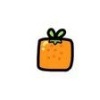














 2107
2107

 被折叠的 条评论
为什么被折叠?
被折叠的 条评论
为什么被折叠?








